Installera SmartThings-appen på din smartphone
Med SmartThings-appen kan du övervaka och styra dina smarta enheter och apparater direkt från din telefon. Om du glömde stänga av TV:n innan du lämnade huset i morse eller om du vill att lamporna ska tändas automatiskt på kvällen innan du kommer hem från jobbet, då har SmartThings allt du behöver. Installera SmartThings och börja njuta av alla fördelar med ett smart hem.
Om du inte har installerat SmartThings-appen än bör du först ladda ner appen från Play Store.
Det krävs ett Samsung account för att komma åt SmartThings. Om du ännu inte har något konto kan du skapa ett nu.
Steg 1. När du är klar öppnar du SmartThings-appen på din telefon.
Steg 2. Om det är första gången du använder det, läs igenom informationen, tryck på Start och sedan på Fortsätt.
Steg 3. Därefter tillåter du de olika behörigheterna.
Steg 4. Nu när SmartThings är konfigurerat kan du börja lägga till enheter. Om du vill veta mer om SmartThings övriga funktioner kan du läsa de andra avsnitten om SmartThings.
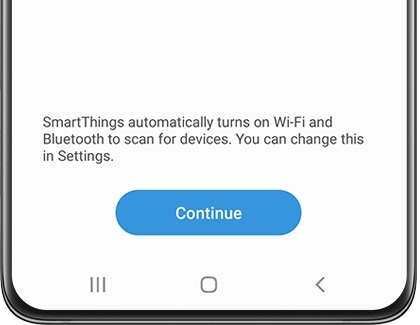
Med SmartThings kan du enkelt styra dina smarta enheter, ställa in rutiner och mycket annat.
Om du vill lära dig att använda appens olika funktioner öppnar du SmartThings och trycker sedan på fliken Meny (de tre horisontella linjerna). Tryck på Hur man använder och välj önskad handledning. Snart kommer du veta allt du kan göra med SmartThings.
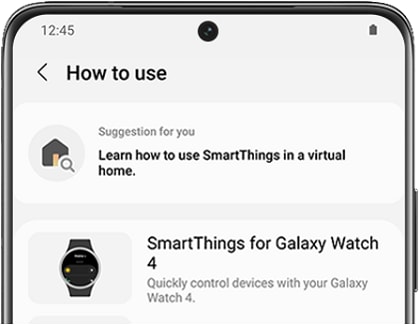
SmartThings har olika funktioner som hjälper dig att organisera dina enheter och förbättrar din användarupplevelse. Vi vet att dessa termer kan vara lite svårbegripliga till en början, så här är en förklaring av vad de alla betyder:
- Device (Enhet): Här kan du visa, styra, redigera eller ta bort enheter i SmartThings.
- Rooms (Rum): Du kan organisera dina enheter i enskilda rum så att det är lättare att hantera ditt smarta hem.
- Scene (Scen): Låter dig skicka olika kommandon till flera enheter samtidigt.
- Routine: Create routines so your devices will automatically activate at a specified time.
- Favorites (Favoriter): Håll dina mest använda enheter, rutiner, scener, tjänster och medlemmar samlade på ett och samma ställe för en enklare åtkomst.
- Life (Liv): Få tillgång till och använd olika tjänster som gör ditt liv lite enklare, till exempel SmartThings Find eller SmartThings Monitor.
- SmartApp: Använd förkonfigurerade åtgärder för en mängd olika ändamål. Du kan till exempel konfigurera en åtgärd där du får varningar när det är oväder i ditt område.
- Member (Medlem): Låter dig lägga till andra personer som kan visa eller styra dina anslutna enheter.
- History (Historik): Visar aktivitet och händelser som nyligen inträffat, till exempel när en åtgärd startas.
- Companion apps (Medföljande appar): Anslut till andra kompatibla appar, till exempel Kalender, och använd dem tillsammans med SmartThings.
- Lighting group (Belysningsgrupp): Lägg till flera glödlampor eller lampor i en grupp så att du kan tända flera samtidigt.
- Voice assistant (Röstassistent): Välj en röstassistent, till exempel Bixby, för att styra dina enheter.
Du kan omorganisera hemskärmarnas plats så att det blir lättare att styra och hålla reda på dina smarta enheter och rum. Du kanske inte använder några av enheterna i vissa rum, men du vill ändå inte ta bort dem. Då kan du tillfälligt dölja valda rum från startskärmen.
Läs vår Guide om SmartThings hemskärmar och lär dig ännu mer om hur du gör detta och mycket annat.
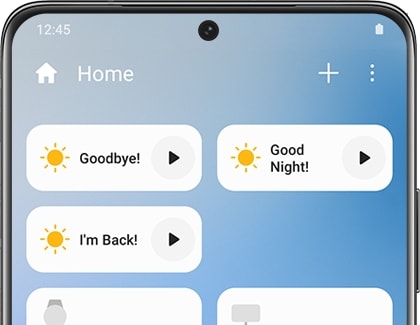
Förutom enhetens egna inställningar har SmartThings-appen också allmänna inställningar som du kan justera för att anpassa din användarupplevelse. Du kan till exempel se till att Bluetooth aktiveras automatiskt när du öppnar appen, så att din enhet ansluts direkt. Du kan även anpassa dina länkade tjänster som t.ex. Google, eller om du av säkerhetsskäl inte vill att din telefon ska kunna spåras.
Tack för din feedback
Vänligen svara på alla frågor.